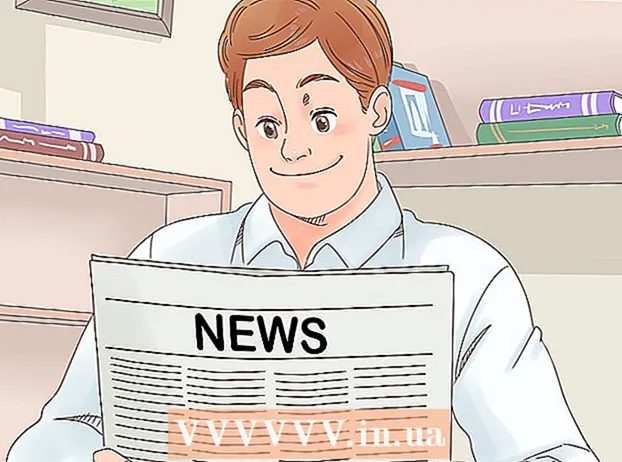Forfatter:
Gregory Harris
Oprettelsesdato:
12 April 2021
Opdateringsdato:
1 Juli 2024

Indhold
- Trin
- Metode 1 af 3: Genstart fra en computer
- Metode 2 af 3: Genstart af modemet ved hjælp af fjernbetjeningen
- Metode 3 af 3: Genstart af modemet via din internetudbyder
Hvis modemet nægter at arbejde, hvilket fører til en intermitterende forbindelse eller en fuldstændig mangel på det, skal det først og fremmest genstartes. For at opnå dette kan du afbryde modemet fra netværket eller trykke på knappen Nulstil. Hvis modemet er et utilgængeligt sted, kan det genstartes eksternt. For at undgå at skulle gå gennem huset skal du genstarte dit modem eksternt via din computer, bruge fjernbetjeningen eller ved at ringe til din internetudbyder.
Trin
Metode 1 af 3: Genstart fra en computer
 1 Åbn din browser. Åbn en browser på din computer. Det kan være Internet Explorer, Firefox eller Chrome. Det er ikke så vigtigt. Det vigtigste er, at du har mulighed for at indtaste adressen i adresselinjen i browseren.
1 Åbn din browser. Åbn en browser på din computer. Det kan være Internet Explorer, Firefox eller Chrome. Det er ikke så vigtigt. Det vigtigste er, at du har mulighed for at indtaste adressen i adresselinjen i browseren.  2 Indtast modemets IP -adresse. En internetprotokol eller IP -adresse er en identifikator, som en computer bruger til at sende data over et netværk. Modemets IP -adresse skal indtastes i browserens adresselinje. Dette er normalt http://192.168.1.1 eller noget lignende. Indtast den som standard IP -adresse.
2 Indtast modemets IP -adresse. En internetprotokol eller IP -adresse er en identifikator, som en computer bruger til at sende data over et netværk. Modemets IP -adresse skal indtastes i browserens adresselinje. Dette er normalt http://192.168.1.1 eller noget lignende. Indtast den som standard IP -adresse. - Hvis standard -IP -adressen ikke virker, skal du starte en kommandoprompt (i Windows) og indtaste "ipconfig" (uden anførselstegn) for at finde den korrekte IP -adresse til modemet. For at gøre dette skal du klikke på knappen Start, Alle programmer, Systemværktøjer og derefter kommandoprompt. Den korrekte IP -adresse vises på siden af teksten "Standardgateway".
- Der er en anden måde - klik på knappen "Start" og derefter på "Kontrolpanel". Klik derefter på "Netværks- og delingscenter". I dette vindue skal du finde navnet på netværket og klikke på "Status" -indstillingen. Klik på knappen Detaljer for at få vist dataserien. Modemets IP -adresse vises på siden af teksten "IPv4 Standard Gateway".
 3 Indtast administratoradgangskoden. På dette tidspunkt skal du indtaste navn og adgangskode til netværksadministratoren. Uden administratoradgang vil du ikke kunne indtaste modemindstillingerne. Hvis du bruger din hjemmecomputer, burde dette ikke være et problem. Det er også muligt, at modemet bruger standardbrugernavn og adgangskode. De findes i brugermanualen eller på etiketten på selve modemet.
3 Indtast administratoradgangskoden. På dette tidspunkt skal du indtaste navn og adgangskode til netværksadministratoren. Uden administratoradgang vil du ikke kunne indtaste modemindstillingerne. Hvis du bruger din hjemmecomputer, burde dette ikke være et problem. Det er også muligt, at modemet bruger standardbrugernavn og adgangskode. De findes i brugermanualen eller på etiketten på selve modemet.  4 Gå til siden med modemindstillinger. Selvom hvert modem er lidt anderledes, har de alle en fane Indstillinger eller Management, der kan tilgås med netværksadministratoradgang. Denne fane skal automatisk vises i browseren. Der bør også være en mulighed for at genstarte modemet med "fabriksindstillinger".
4 Gå til siden med modemindstillinger. Selvom hvert modem er lidt anderledes, har de alle en fane Indstillinger eller Management, der kan tilgås med netværksadministratoradgang. Denne fane skal automatisk vises i browseren. Der bør også være en mulighed for at genstarte modemet med "fabriksindstillinger".  5 Klik på Gem, Anvend eller Genstart. Efter at have valgt en af disse muligheder, skulle modemet automatisk genstarte og oprette forbindelse til netværket. Se, du må ikke ændre noget i de grundlæggende og avancerede indstillinger af modemet, for ikke at ødelægge noget. Hvis dette stadig sker, skal du vende modemet tilbage til fabriksindstillingerne ved at trykke på knappen Nulstil.
5 Klik på Gem, Anvend eller Genstart. Efter at have valgt en af disse muligheder, skulle modemet automatisk genstarte og oprette forbindelse til netværket. Se, du må ikke ændre noget i de grundlæggende og avancerede indstillinger af modemet, for ikke at ødelægge noget. Hvis dette stadig sker, skal du vende modemet tilbage til fabriksindstillingerne ved at trykke på knappen Nulstil.  6 Vent på, at modemet genstarter. Det kan tage noget mere tid, før routeren fungerer. Når modemet er i gang, opdateres skærmen automatisk. Genstart vil ikke blive gennemført, før der vises en internetforbindelse på computeren.
6 Vent på, at modemet genstarter. Det kan tage noget mere tid, før routeren fungerer. Når modemet er i gang, opdateres skærmen automatisk. Genstart vil ikke blive gennemført, før der vises en internetforbindelse på computeren.  7 Opret et bogmærke for disse trin. Bogmærke IP -adressen som en genvej. I så fald vil det spare dig tid, når du gentager igen. Gem linket som et bogmærke umiddelbart efter at have klikket på knappen "OK". Linket vil se sådan ud: http://192.168.1.1/htmlV/reset.asp?restart=TRUE
7 Opret et bogmærke for disse trin. Bogmærke IP -adressen som en genvej. I så fald vil det spare dig tid, når du gentager igen. Gem linket som et bogmærke umiddelbart efter at have klikket på knappen "OK". Linket vil se sådan ud: http://192.168.1.1/htmlV/reset.asp?restart=TRUE
Metode 2 af 3: Genstart af modemet ved hjælp af fjernbetjeningen
 1 Køb en fjernbetjening. Du kan genstarte modemet eksternt ved hjælp af den såkaldte fjernkontakt. Disse enheder tilsluttes din computer og administrerer automatisk dit netværk og internetadgang og kan genstarte dit kabel- og DSL -modem. Modeller som iBoot kan købes i en computer eller online butik for omkring 12 tusind rubler.
1 Køb en fjernbetjening. Du kan genstarte modemet eksternt ved hjælp af den såkaldte fjernkontakt. Disse enheder tilsluttes din computer og administrerer automatisk dit netværk og internetadgang og kan genstarte dit kabel- og DSL -modem. Modeller som iBoot kan købes i en computer eller online butik for omkring 12 tusind rubler.  2 Tilslut din enhed. Fjernkontakter sættes direkte på computerkassen.Slut computerens strømforsyning og netværkskabel til enheden. Ved at tilslutte hovedcomputeren kan du fjernstyre nogle funktioner på andre computere på netværket og endda automatisere deres arbejde.
2 Tilslut din enhed. Fjernkontakter sættes direkte på computerkassen.Slut computerens strømforsyning og netværkskabel til enheden. Ved at tilslutte hovedcomputeren kan du fjernstyre nogle funktioner på andre computere på netværket og endda automatisere deres arbejde.  3 Aktiver fjernstartfunktionen. Når du har tilsluttet enheden til din computer, skal du konfigurere fjernkontakten, så den automatisk overvåger internetforbindelsen og genstarter modemet i tilfælde af et problem. For at konfigurere kontakten skal du gå til dens indstillinger på computeren. Omskifteren kan også konfigureres, så den genstarter modemet på et bestemt tidspunkt, for eksempel hver morgen eller hver anden dag.
3 Aktiver fjernstartfunktionen. Når du har tilsluttet enheden til din computer, skal du konfigurere fjernkontakten, så den automatisk overvåger internetforbindelsen og genstarter modemet i tilfælde af et problem. For at konfigurere kontakten skal du gå til dens indstillinger på computeren. Omskifteren kan også konfigureres, så den genstarter modemet på et bestemt tidspunkt, for eksempel hver morgen eller hver anden dag.  4 Tænd enheden. Fjernbetjeningen starter automatisk, så snart du konfigurerer den. Hvis modemet ikke fungerer godt, registrerer enheden automatisk dette og genstarter det, så du ikke længere skal bekymre dig om en dårlig forbindelse.
4 Tænd enheden. Fjernbetjeningen starter automatisk, så snart du konfigurerer den. Hvis modemet ikke fungerer godt, registrerer enheden automatisk dette og genstarter det, så du ikke længere skal bekymre dig om en dårlig forbindelse.  5 Vent på genstart. Som før, efter genstart af modemet, skal det tage noget tid, før det fungerer igen. Internetforbindelsen skal vises om et par minutter.
5 Vent på genstart. Som før, efter genstart af modemet, skal det tage noget tid, før det fungerer igen. Internetforbindelsen skal vises om et par minutter.
Metode 3 af 3: Genstart af modemet via din internetudbyder
 1 Find ud af hvilken udbyder du har. Afhængigt af situationen skal du først afgøre, hvem din internetudbyder er. Dette inkluderer at finde den offentlige IP -adresse, som din forbindelse kommer fra. Nogle websteder kan gøre dette for dig. Den påkrævede adresse kan også findes på webstedet til bestemmelse af IP -adressen. IP -adressen vil være i følgende format: xxx.xxx.xxx.xxx. Andre websteder kan derefter fortælle dig, hvilken organisation der bruger den offentlige IP -adresse, og angive navnet på internetudbyderen, dens adresse og telefonnummer.
1 Find ud af hvilken udbyder du har. Afhængigt af situationen skal du først afgøre, hvem din internetudbyder er. Dette inkluderer at finde den offentlige IP -adresse, som din forbindelse kommer fra. Nogle websteder kan gøre dette for dig. Den påkrævede adresse kan også findes på webstedet til bestemmelse af IP -adressen. IP -adressen vil være i følgende format: xxx.xxx.xxx.xxx. Andre websteder kan derefter fortælle dig, hvilken organisation der bruger den offentlige IP -adresse, og angive navnet på internetudbyderen, dens adresse og telefonnummer.  2 Ring til din udbyder. Hvis du ikke kan genstarte modemet med de to første metoder, eller hvis du oplever vedvarende forbindelsesproblemer, skal du kontakte din udbyder via telefon og rapportere problemet. Det er sandsynligt, at der er et eller andet netværksproblem, der skal rettes. For at gøre dette skal du tale med en kundesupportrepræsentant, identificere dig selv og angive dine kontooplysninger.
2 Ring til din udbyder. Hvis du ikke kan genstarte modemet med de to første metoder, eller hvis du oplever vedvarende forbindelsesproblemer, skal du kontakte din udbyder via telefon og rapportere problemet. Det er sandsynligt, at der er et eller andet netværksproblem, der skal rettes. For at gøre dette skal du tale med en kundesupportrepræsentant, identificere dig selv og angive dine kontooplysninger.  3 Bed din internetudbyder om at genstarte modemet. Hvis det modem, du bruger, blev leveret af din internetudbyder, er der stor sandsynlighed for, at det eksternt kan oprette forbindelse til det via den såkaldte TR-069 eller CPE WAN MGMT-protokol. Det er en protokol, der bruges af højhastighedsinternetvirksomheder til fjernadministration og fejlfinding af modemer, routere og gateways. Det er muligt, at din internetudbyder kan genstarte modemet for dig.
3 Bed din internetudbyder om at genstarte modemet. Hvis det modem, du bruger, blev leveret af din internetudbyder, er der stor sandsynlighed for, at det eksternt kan oprette forbindelse til det via den såkaldte TR-069 eller CPE WAN MGMT-protokol. Det er en protokol, der bruges af højhastighedsinternetvirksomheder til fjernadministration og fejlfinding af modemer, routere og gateways. Det er muligt, at din internetudbyder kan genstarte modemet for dig.  4 Vent på, at modemet fungerer igen. Det kan tage noget tid, før internetudbyderen genstarter modemet, så vent venligst. Når modemet genstarter, begynder det at fungere korrekt igen og giver en stabil forbindelse.
4 Vent på, at modemet fungerer igen. Det kan tage noget tid, før internetudbyderen genstarter modemet, så vent venligst. Når modemet genstarter, begynder det at fungere korrekt igen og giver en stabil forbindelse.